
Spip est un logiciel web permettant de créer des sites web avec pratiquement tous les avantages prévus pour un site internet fonctionnel. Il s’agit d’un logiciel distribué sous une licence libre pour créer n’importe quel type de site web. Mais le logiciel n’est pas aussi puissant que des applications open source telles que WordPress, Joomla ou Drupal pour déployer des grands projets😇.
Ainsi, si vous vous sentez limité avec Spip et que vous souhaitez passer à WordPress, notez que migrer Spip vers WordPress n’est pas compliqué. ☺️Maintenant, voyons ensemble comment faire !
Objectif
Ce tutoriel est un guide qui donne des détails sur toutes les étapes à suivre pour migrer Spip vers WordPress. En lisant jusqu’à la fin, 🚀vous pouvez donc agir seul sans aucune intervention extérieure.
Prérequis
Pour lancer la migration, vous devez remplir certaines conditions :
- Avoir installé WordPress en ligne sur un espace d’hébergement web
- Avoir accès à l’espace d’administration du site WordPress
- Savoir installer un plugin depuis le tableau de bord de WordPress
- Avoir accès à l’espace d’hébergement de votre site Spip
Migrer Spip vers WordPress en 7 étapes
Pour réussir ce processus, vous devez prendre soin de ne sauter aucune étape jusqu’à la fin.
Étape 1 : Installer le plugin FG SPIP to WordPress
Dans cette première étape, vous devez commencer par installer le plugin FG SPIP to WordPress sur votre site WordPress. Pour ce faire, connectez-vous à l’espace d’administration. Puis rendez-vous dans la section « Extensions › Ajouter ». Vous serez redirigé vers le répertoire des extensions de WordPress. Pour trouver l’extension rapidement, utilisez la zone de recherche.
Cliquez sur le bouton « Installer maintenant » pour lancer l’installation.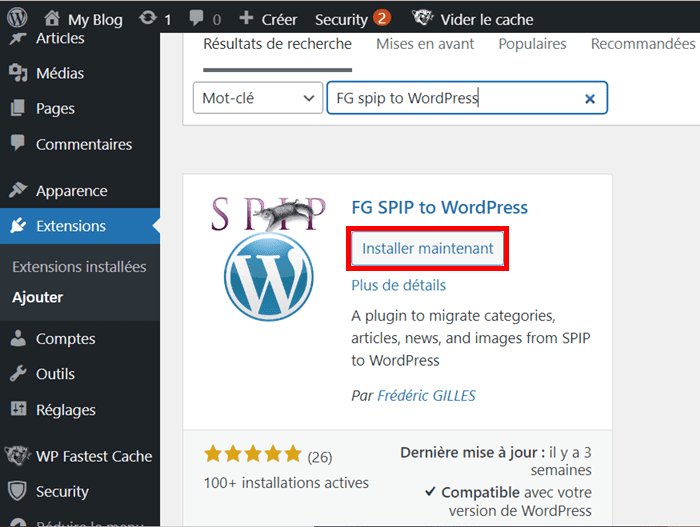
Après l’installation et l’activation de l’extension sur votre site. Passez à directement à l’étape 2.
Étape 2 : Accéder aux paramètres d’importation du plugin
Vous devez définir ici les paramètres nécessaires pour que l’importation du site Spip vers WordPress se fasse avec succès. Pour commencer, rendez-vous dans la section « Outils › Importer ».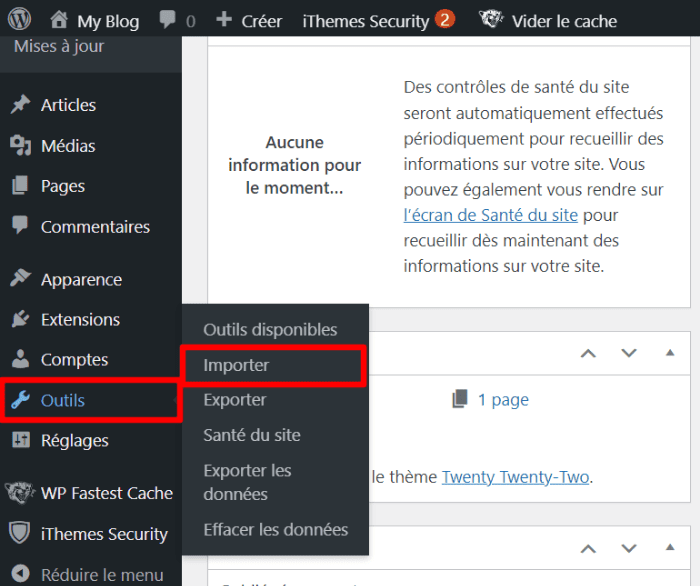 Vous serez automatiquement redirigé vers une nouvelle interface. Recherchez l’outil Spip puis cliquer sur le bouton « Lancer l’outil d’importation ».
Vous serez automatiquement redirigé vers une nouvelle interface. Recherchez l’outil Spip puis cliquer sur le bouton « Lancer l’outil d’importation ».
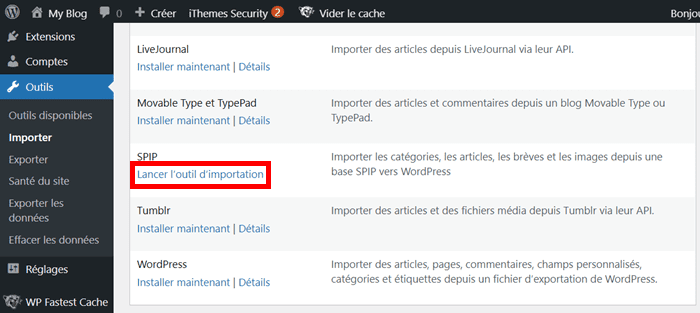
Étape 3 : configurer les informations de la base de données du site Spip
Après avoir cliqué, une nouvelle interface vous sera présentée. Vous devez à présent connecter votre base de données au plugin.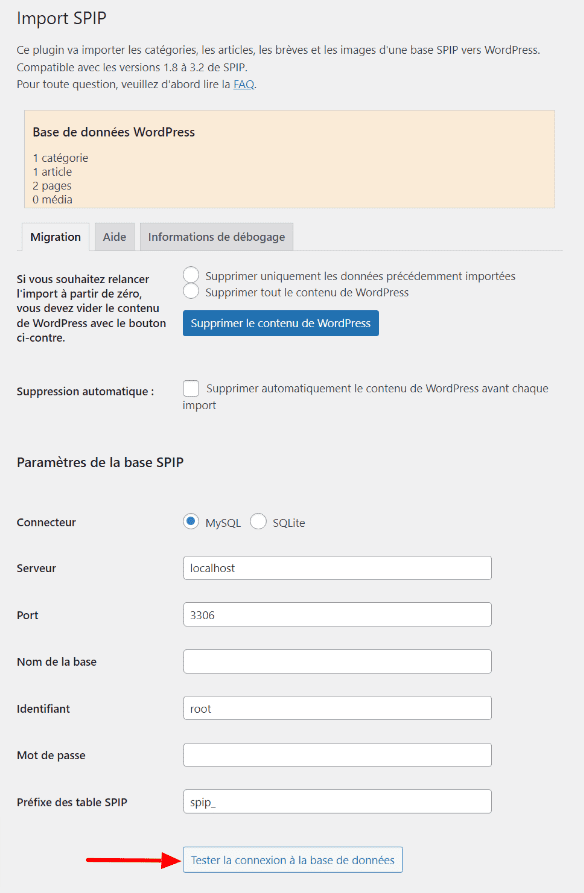
- Supprimer le contenu de WordPress. Cette option est utile si vous avez effectué précédemment une importation. Dans ce cas, le plugin vous permet de supprimer uniquement les données autrefois importées ou supprimer tous les contenus de WordPress. Cochez l’option qui vous convient le mieux.
- Suppression automatique : si cette option est activée, chaque import effectué supprimera les données existantes sans avertissement.
Gardez à l’esprit que si vous avez lancé une importation réussie avec ce plugin et que vous lancez de nouveau une autre importation, seules les nouvelles données seront ajoutées à WordPress. Les données déjà existantes demeureront inchangées.
- Connecteur : vous devez laisser MySQL coché
- Serveur : saisissez dans cette zone, l’URL de votre base de données Spip
- Port : indiquer le port de connexion à la base de données Spip
- Nom de la base : c’est le nom de la base de données tel que repris sur le serveur d’hébergement du site Spip
- Identifiant : c’est celui que vous utilisez pour accéder à la base de données
- Mot de passe : indiquez ici votre mot de passe
- Préfixe de tables Spip : il varie en fonction de ce que vous avez configuré sur votre serveur.
Étape 4 : Tester la connexion à la base de données
Cette étape permet juste de vérifier que toutes les informations de la base de données saisies sont correctes.
Lorsque vous cliquez sur le bouton « Tester la connexion à la base de données » et que toutes les informations sont respectées, la connexion sera réussie. Dans le cas contraire, vous devriez revoir les données renseignées.
Étape 5 : Configurer les informations relatives aux médias et aux contenus
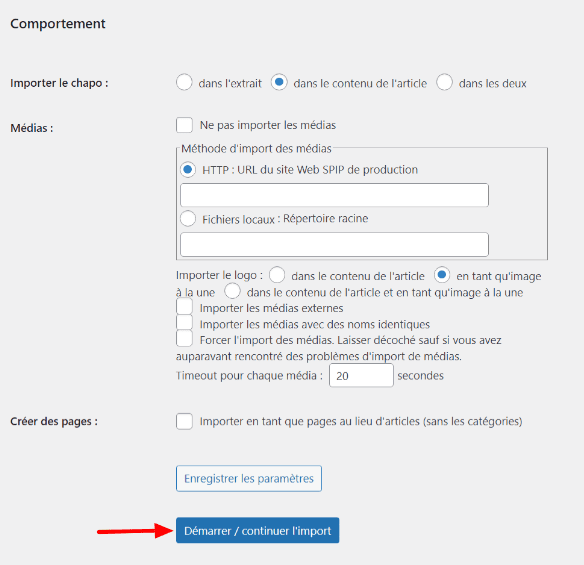
- Importer le chapo : si vous utilisez le chapo dans votre site Spip, sélectionnez ici dans quel endroit, il apparaîtra sur WordPress.
- Médias : cette section permet de configurer l’importation des médias. Vous devez laisser, décochée, la case « Ne pas importer les médias » si vous souhaitez importer tous les médias du site Spip vers WordPress.
- Méthode d’importation de médias. Si vous choisissez l’option « HTTP », indiquez l’URL de votre site Spip dans la zone correspondante. En revanche, si vous choisissez l’option « Fichiers locaux », vous devriez importer premièrement tous les fichiers dans un dossier sur votre ordinateur, puis indiquer le chemin de l’emplacement. Par exemple c/téléchargements/images. Ceci est utile si vous avez un grand nombre de fichiers à rapatrier.
- Importer le logo : le logo dans Spip correspond à « l’image à la une » dans WordPress. Cochez donc l’option « Image à la une »
D’autres options présentes sont à cocher selon votre contexte. Par exemple, si vous utilisez des médias externes, cochez la case correspondante.
- Créer des pages : si vous cochez cette option, tous les articles dans le site Spip seront importés dans WordPress comme des pages.
Étape 6 : Lancer l’importation
Vous avez configuré tous les paramètres nécessaires, il ne reste qu’à lancer l’importation. Et pour cela, cliquez sur le bouton « Démarrer/continuer l’import ».
Une fois que le processus est lancé, vous pouvez le suivre depuis un tableau présent sur la même interface.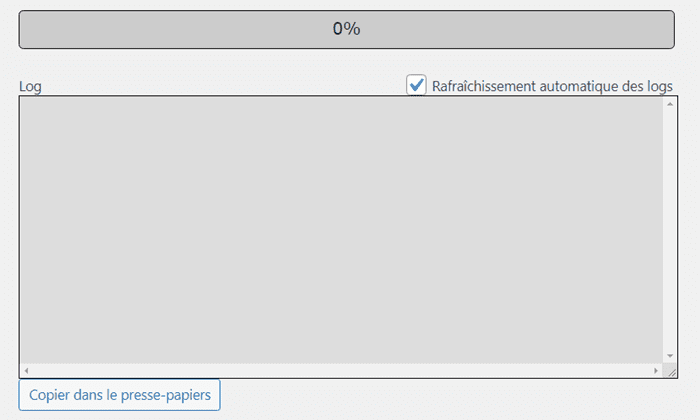
Étape 7 : Modifier les liens internes
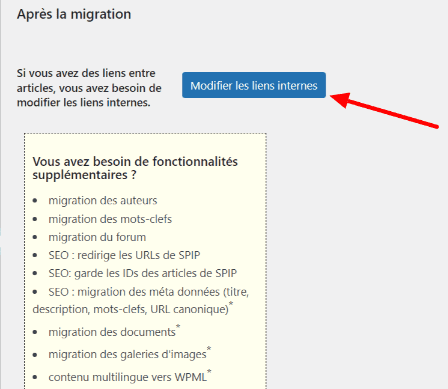
Après la migration, vous devez passer à une autre étape très importante : modifier les liens internes entre vos articles. Le maillage interne est une des stratégies inévitables du référencement naturel.
Trucs et astuces
Vous souhaitez améliorer le référencement naturel de votre site web et apparaître en tête des résultats Google ? Consultez notre Guide SEO Complet 2022 !
Dans votre site Spip, vous avez dû lier les articles dont les sujets se rapprochent. Pour éviter les pages d’erreurs, vous êtes dans l’obligation d’apporter les modifications de liens afin de les adapter à la configuration de WordPress.
Conclusion
🥳Bravo ! Vous êtes maintenant capable de migrer Spip vers WordPress en quelques étapes. En utilisant ce plugin, vous pouvez désormais agir sans avoir besoin d’appliquer du code. Dans la version gratuite du plugin, vous pouvez facilement migrer votre site Spip vers WordPress sans perte de données ni coupure. Cependant, en utilisant la version premium, vous bénéficiez encore d’avantages supplémentaires.
Avez vous déjà utilisé cette méthode ? Ou une autre ? Utilisez la section commentaire pour nous écrire🖊️.


 17mn de lecture
17mn de lecture






Commentaires (4)